升级到win11后c盘变小了
随着Windows 11的发布和普及,许多用户纷纷升级操作系统,然而却发现自己的C盘容量明显变小了,这一现象引起了广泛关注和讨论。许多用户在升级完成后发现,他们的C盘可用空间减少了,导致一些常用软件无法正常安装和运行。为什么升级到Windows 11后C盘容量会变小呢?是什么原因导致了这一问题的出现?在本文中我们将一同探讨这个问题,并尝试找到解决方案,帮助用户更好地应对这一困扰。
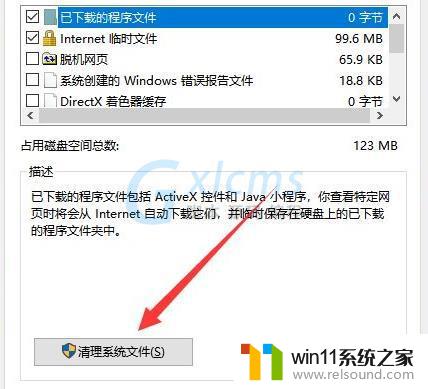
win11更新后c盘变小解决方法分享
1、首先,进入此电脑。找到并选择【本地磁盘 (C:)】,然后点击【右键】,在打开的菜单项中,选择【属性】;
2、本地磁盘 (C:) 属性窗口,点击【详细信息】;
3、弹出设置窗口,页面跳转到存储使用情况。这里我们点击【临时文件(选择要删除的临时文件)】项目;
4、进入临时文件页面,可以看到当前系统中所有的临时文件项目。准确来说,这里的临时文件都是可以删掉的,但是系统把个人账户下的下载文件夹也定义为临时文件夹,如果你不想删除下载文件夹里面的文件,这个项目可以不勾选。勾选【以前的 Windows 安装文件】,然后点击【删除文件】,即可进行删除Windows.old文件夹操作;
5、除了下载文件夹外,其他都可以勾选;
6、提示正在清除:Windows 更新 清理 ;
7、最后,可以使用【刷新】按钮进行刷新,查看系统存在的临时文件信息;
以上就是升级到Win11后C盘容量减小的全部内容,如果遇到这种情况,您可以按照以上操作进行解决,非常简单快速,一步到位。















